LG LG F8012N-WN Manuel du propriétaire
PDF
Télécharger
Document
Cadre photo numérique Manuel d'utilisation F8012N Veuillez lire les consignes de sécurité importantes avant d'utiliser le cadre photo numérique. Conservez le manuel d'utilisation (CD) à portée de main pour vous y référer ultérieurement. Lorsque vous contactez votre revendeur à des fins d'assistance, transmettez-lui les informations figurant sur l'étiquette collée sur le cadre photo. Table des matières Préparation et installation / raccordement Menu et fonctions Consignes de sécurité importantes 1 Présentation du cadre photo 3 Noms des pièces Noms et fonctions des touches de la télécommande Capteur de télécommande Remplacement de la pile de la télécommande Installation et raccordement du cadre photo numérique 8 Type d'installation Raccordement du cordon d'alimentation Connexion de périphérique USB ou de carte mémoire 8 9 Avant de commencer Réglage Touches d'aide Menu d'accueil Disposition de l'écran et boutons Diaporama Affichage de photos et menu Diaporama Musique Lecture de la musique Disposition de l'écran de lecture et boutons Vidéo Lecture d'une vidéo Disposition de l'écran de lecture et boutons Gestion des fichiers Disposition de l'écran et boutons Menu de gestion des fichiers Copie ou sélection d'un fichier Sélection ou désélection de tous les fichiers 11 11 12 12 13 13 15 15 16 17 17 18 19 19 20 21 Configuration 22 Dépannage 25 Spécifications 27 Informations de service 28 Fonction de message d'accueil Annexe 4 6 7 24 Cadre photo numérique Consignes de sécurité importantes Ce cadre photo a été conçu et fabriqué de façon à garantir votre sécurité. Cependant, toute utilisation inadéquate peut provoquer un choc électrique ou un incendie. Pour que les dispositifs de protection intégrés dans cet écran fonctionnent correctement, respectez les règles élémentaires suivantes quant à son installation, son utilisation et son entretien. Sécurité Utilisez uniquement le cordon d'alimentation fourni avec le cadre photo. Si vous utilisez un autre cordon d'alimentation qui n'est pas fourni par le revendeur, assurez-vous qu'il est certifié par les normes nationales applicables. Si le cordon d'alimentation est défectueux, faites-le remplacer par le fabricant ou le réparateur agréé le plus proche. Le cordon d'alimentation permet de débrancher le cadre photo du secteur. En conséquence, assurez-vous que la prise d'alimentation est facilement accessible après l'installation. Branchez le cadre photo uniquement sur une source d'alimentation indiquée dans les spécifications de ce manuel ou sur l'écran. Si vous n'êtes pas sûr du type d'alimentation électrique de votre domicile, consultez votre revendeur. Les prises CA et les rallonges surchargées constituent un danger. Il en est de même des cordons d'alimentation effilochés et des fiches cassées. Ils peuvent provoquer un choc électrique ou un incendie. Faites-les remplacer par votre service aprèsvente. Tant que le cadre photo reste branché à la prise murale CA, il n'est pas déconnecté de l'alimentation secteur, même si vous l'éteignez. N'ouvrez pas l'écran: ■ Aucune pièce du cadre photo n'est susceptible d'être réparée par l'utilisateur. ■ Le cadre photo renferme une tension élevée dangereuse, même lorsqu'il est éteint. ■ Contactez votre revendeur si l'écran ne fonctionne pas correctement. Pour éviter les blessures : ■ ne posez pas le cadre photo sur une étagère inclinée, sauf s'il est correctement fixé; ■ utilisez uniquement un support recommandé par le fabricant; ■ ne faites pas tomber d'objet sur le cadre photo et ne le soumettez pas à des chocs. Ne lancez pas de jouets ni d'autres objets sur l'écran du cadre photo. Ceux-ci pourraient provoquer des blessures et/ou endommager le cadre photo. Pour prévenir les incendies et les risques : ■ éteignez toujours l'écran lorsque vous quittez la pièce pour une période prolongée. Ne laissez jamais l'écran allumé lorsque vous quittez votre domicile ; ■ empêchez les enfants de laisser tomber ou d'insérer des objets dans les ouvertures du boîtier de l'écran. Certaines pièces internes ont une tension dangereuse ; ■ n'ajoutez pas d'accessoires qui n'ont pas été conçus pour ce cadre photo ; ■ si vous laissez l'écran sans surveillance pendant une période prolongée, débranchez-le de la prise murale ; ■ ne touchez jamais le cordon d'alimentation en cas d'orage. Ceci peut être très dangereux et provoquer un choc électrique. Installation Ne posez aucun objet et ne faites rien rouler sur le cordon d'alimentation ; n'installez pas le cadre photo à un endroit où le cordon d'alimentation risque d'être endommagé. N'utilisez pas ce cadre photo à proximité d'une source d'eau, par exemple à côté d'une baignoire, d'un lavabo, d'un évier, d'un bac de lavage, dans une cave humide ou à côté d'une piscine. Le boîtier de l'écran est pourvu d'ouvertures d'aération qui permettent d'évacuer la chaleur générée pendant l'utilisation. Si ces ouvertures sont obstruées, la chaleur accumulée peut provoquer des défaillances pouvant entraîner un incendie. C'est pourquoi vous ne devez JAMAIS : ■ installer l'écran dans une niche fermée, à moins de prévoir une aération adéquate ; ■ Installer l'écran à proximité ou au-dessus d'un radiateur ou d'une autre source de chaleur. 1 Ne frottez pas et ne heurtez pas l'écran LCD à matrice active avec un objet dur : vous risqueriez de le rayer ou de l'endommager irrémédiablement. N'appuyez pas sur l'écran LCD de façon prolongée avec vos doigts, car vous risqueriez de provoquer des images rémanentes. Des pixels défectueux peuvent apparaître à l'écran sous forme de taches rouges, vertes ou bleues. Ils n'ont toutefois aucun impact sur les performances de l'écran. L'affichage d'une image figée à l'écran pendant une période prolongée peut endommager l'écran et provoquer une rémanence de l'image. Veillez à utiliser un économiseur d'écran. La rémanence et les problèmes afférents ne sont pas couverts par la garantie de ce cadre photo. ssurez-vous que l'écran est dirigé vers l'avant et tenez-le avec les deux mains pour le déplacer. Ne laissez pas tomber le A cadre photo ; il risquerait d'être endommagé et de provoquer un incendie ou un choc électrique. Contactez un service après-vente agréé pour le faire réparer. Évitez l'humidité et les températures élevées. Nettoyage ■ Débranchez l'écran avant de le nettoyer. ■ Utilisez un chiffon légèrement humide (et non mouillé). N'utilisez pas d'aérosol directement sur l'écran, car une aspersion trop abondante peut provoquer un choc électrique. ■ Lorsque vous nettoyez le cadre photo, débranchez le cordon d'alimentation et essuyez délicatement l'écran à l'aide d'un chiffon doux pour éviter les rayures. Ne nettoyez pas l'écran avec un chiffon mouillé et ne vaporisez pas d'eau ni d'autres liquides directement sur le cadre photo. Cela pourrait entraîner un choc électrique. (N'utilisez pas de produits chimiques tels que benzène, diluant ou alcool.) ■ Vaporisez de l'eau sur un chiffon doux 2 à 4 fois, puis utilisez-le pour nettoyer le cadre. Essuyez toujours dans le même sens. Si le chiffon est trop humide, des taches risquent d'apparaître sur le cadre photo. Remballage ■ Ne jetez pas le carton ni les matériaux d'emballage. Ils constituent un conteneur idéal pour transporter le cadre photo. Lorsque vous transportez le cadre photo à un autre endroit, remballez-le dans son emballage d'origine. Mise au rebut ■ La lampe fluorescente utilisée dans ce cadre photo numérique contient une petite quantité de mercure. ■ Ne jetez pas ce cadre photo avec les déchets ménagers. ■ La mise au rebut de ce cadre photo numérique doit être effectuée conformément aux règlementations des autorités locales. 2 Cadre photo numérique Présentation du cadre photo Accessoires ■ Vérifiez les accessoires. Cadre photo numérique CD avec manuel d'utilisation / cartes Télécommande Câble USB pour PC Adaptateur d'alimentation Remarque ■ Il est possible que le cadre photo numérique et ses accessoires aient un aspect différent de ceux représentés ici. 3 Cadre photo numérique Présentation du cadre photo Noms des pièces Avant 1 2 3 4 5 6 7 8 1 Bouton PRÉCÉDENT Retourner à l'écran précédent 2 Bouton MENU Afficher le menu 3 Bouton SÉLECTION Sélectionner le fichier 4 Bouton HAUT/BAS Naviguer vers le haut ou vers le bas 5 Bouton GAUCHE Naviguer vers la gauche 6 Bouton OK OK 7 Bouton DROITE Naviguer vers la droite 8 Bouton MARCHE-ARRÊT Appuyer longuement pour mettre l'appareil hors tension ou appuyer brièvement pour passer en mode d'économie d'énergie. Lorsque vous mettez l'appareil en marche, le voyant bleu s'allume; lorsque vous passez en mode d'économie d'énergie, le voyant clignote de façon régulière. Lorsque vous arrêtez l'appareil, le voyant passe au rouge. 4 Cadre photo numérique Présentation du cadre photo Arrière et côté 1 5 2 3 4 6 7 1 Fente de sécurité Kensington (son utilisation nécessite un achat distinct) Vous pouvez la raccorder à un câble de verrouillage qui peut s'acheter séparément dans la plupart des magasins d'informatique. 2 Prise USB pour connexion d'un dispositif de stockage Vous pouvez transférer un fichier en connectant un dispositif de stockage externe ou une clé USB. 3 Prise USB pour connexion à un ordinateur Vous pouvez utiliser ce produit comme dispositif de stockage de masse ou comme mini-moniteur, en le raccordant à un ordinateur au moyen du câble USB fourni. 4 Prise pour écouteur ou oreillette Vous pouvez utiliser un casque d'écoute ou une oreillette comme sortie audio pendant la lecture d'un clip vidéo ou d'une pièce musicale. 5 Haut-parleur Vous pouvez utiliser le haut-parleur comme sortie audio pendant la lecture d'un clip vidéo ou d'une pièce musicale. 6 Fente de carte SD / MS / xD / MMC Vous pouvez insérer une carte SD/MS/xD/MMC pour ouvrir un fichier stocké sur celle-ci. Si la mémoire interne est saturée, vous pouvez disposer de mémoire supplémentaire en insérant une carte dans cette fente. 7 Prise d'entrée c.c. 9 volts Après avoir branché l'adaptateur de courant dans la prise c.c. 9 volts, vous pouvez utiliser l'appareil en branchant le cordon d'alimentation dans une prise murale. Remarque ■ Pour savoir comment connecter et utiliser un périphérique externe, reportez-vous à la page 9. 5 Cadre photo numérique Présentation du cadre photo Noms et fonctions des touches de la télécommande 1 3 2 1 Permet d'allumer et d'éteindre le cadre photo. 2 Permet d'accéder au mode diaporama. 3 Permet d'accéder au menu d'accueil. 4 Afficher le menu 5 Permet de se déplacer vers le haut 4 Permet de se déplacer vers le bas 5 6 Naviguer vers la gauche 7 Naviguer vers la droite 8 Naviguer vers la droite 6 Retourner à l'écran précédent 7 Sélectionner le fichier 8 Mettre le son en sourdine Régler le volume Remarque ■ Avant d'utiliser la télécommande, retirez le film de sécurité à la base de la télécommande comme illustré sur l'image. 6 Cadre photo numérique Présentation du cadre photo Capteur de télécommande ■ Le capteur de télécommande se trouve au centre de l'appareil. Lorsque vous utilisez la télécommande, vous devez la pointer vers le capteur. Remplacement de la pile de la télécommande 1 Utilisez votre ongle pour pousser vers la droite le compartiment à pile à la base de la télécommande. 2 Sortez le compartiment à pile. 3 Remplacez la pile (pile au lithium CR2025 de 3 V) et remettez le compartiment en place. Remarque ■ Veuillez utiliser uniquement la pile désignée; une pile de tout autre type pourrait exploser. ■ Lorsque vous remplacez la pile, prenez soin d'empêcher tout corps étranger de pénétrer à l'intérieur de la télécommande. ■ À défaut d'insérer et de manipuler correctement la pile, celle-ci pourrait se corroder ou laisser fuir du liquide. 7 Cadre photo numérique Installation et raccordement du cadre photo numérique Type d'installation 1 Vous pouvez installer le cadre photo horizontalement ou verticalement. Raccordement du cordon d'alimentation 1 près avoir raccordé l'adaptateur d'alimentation à la borne d'entrée CC 9 V située sur le A côté du cadre photo, branchez la fiche du cordon d'alimentation dans la prise secteur. 2 Le bouton de marche-arrêt qui se trouve dans le coin supérieur droit permet d'éteindre l'appareil. Pour mettre l'appareil hors tension, vous devez maintenir ce bouton enfoncé pendant deux ou trois secondes. Remarque ■ Lorsque vous sélectionnez le paramètre Auto pour l'option Orientation dans le menu Configuration, l'image pivote automatiquement. Cependant, le menu et l'aide sur les touches ne pivotent pas. ■ Il est possible que le cadre photo numérique et ses accessoires aient un aspect différent de ceux représentés ici. 8 Cadre photo numérique Installation et raccordement du cadre photo numérique Connexion de périphérique USB ou de carte mémoire Fente pour verrou de sécurité Kensington Périphérique de stockage 1 Câble USB 2 Prise pour écouteur ou oreillette Clé mémoire USB PC 3 Carte SD/MS/xD/MMC 1 Connexion d'un dispositif de stockage 1. Veuillez brancher le câble dans la prise USB de l'appareil. 2. Branchez l'autre extrémité du câble USB dans le dispositif de stockage externe. 3. Si le dispositif de stockage externe est détecté, une fenêtre apparaît comme dans l'illustration ci-dessous. Veuillez sélectionner l'opération désirée. 9 Cadre photo numérique Installation et raccordement du cadre photo numérique 2 Connexion à un 1. Veuillez brancher le câble USB fourni dans la prise USB de l'appareil. 2. Branchez le câble dans la prise USB de l'ordinateur. 3. S i l'ordinateur est détecté, une fenêtre apparaît comme dans l'illustration ci-dessous. Veuillez sélectionner le mode désiré : Lecteur amovible ou Mini-moniteur. 3 Fente de carte 1. Vérifiez la flèche de direction sur la carte mémoire avant d'insérer la carte. 2. Poussez la carte dans la fente. 3. S i la carte mémoire externe est reconnue, une fenêtre apparaît comme dans l'illustration ci-dessous. Veuillez sélectionner l'opération désirée. ordinateur mémoire (SD/MS/xD/MMC) SD/MS/xD/MMC Remarque ■ La mémoire interne du cadre photo est de 2Go. Si la mémoire est pleine, vous ne pouvez plus enregistrer de fichiers. ■ Vous pouvez connecter plusieurs périphériques externes simultanément. ■ N'éteignez pas le cadre et ne retirez pas les périphériques externes pendant le transfert, la sauvegarde, la lecture ou la suppression de fichiers. ■ Si vous retirez l'appareil externe pendant la lecture d'un fichier, le cadre photo numérique risque de fonctionner de façon anormale. Dans ce cas, éteignez-le et rallumez-le. ■ Pour connecter des périphériques de stockage externes au cadre photo, utilisez les câbles fournis avec les périphériques. (Pour plus d'informations sur les périphériques de stockage et pour acheter des câbles, contactez les services aprèsvente correspondant aux périphériques.) ■ Ce cadre photo ne prend pas en charge les lecteurs de carte externes. ■ Lors du raccordement à un PC via le câble USB, le nom de volume (par ex. : E:, F:, G:, etc.) du cadre photo dépend des conditions de l'ordinateur. 10 Cadre photo numérique Avant de commencer Réglage ■ Lorsque vous allumez le cadre photo numérique la première fois, la fenêtre de configuration apparaît. Vous pouvez alors configurer la langue, la date et l'heure, ainsi que le message d'accueil. Une fois la configuration terminée, cette fenêtre n'apparaît plus, sauf en cas d'initialisation. ■ Pour des explications détaillées sur chacun des menus ou pour savoir comment modifier la configuration, veuillez consulter la section Configuration ( p. 22). Étape 1 Langue Étape 2 Date et heure Étape 3 Message d'accueil Touches d'aide ■ Les touches d'aide apparaissent en bas à droite de chaque menu pour vous aider à sélectionner les options. Utilisez-les pour configurer le cadre photo. Touches d'aide 11 Cadre photo numérique Menu d'accueil Disposition de l'écran et boutons ■ Sélectionnez le menu de votre choix. 1 2 3 4 5 6 Touches d'aide 1 Diaporama Permet de visionner les photos. ( 2 Photo Permet de sélectionner et de gérer la photo. ( 3 Musique Vous pouvez faire jouer de la musique. ( p. 15) Vous pouvez sélectionner et gérer les pièces de musique. ( 4 Vidéo Vous pouvez faire jouer des clips vidéo. ( p. 17) Vous pouvez sélectionner et gérer les vidéos. ( p. 19) 5 Configuration Permet de choisir une autre configuration. ( 12 p. 13) p. 19) p. 22) p. 19) Cadre photo numérique Diaporama ■ Vous pouvez lire les fichiers photo sous forme de diaporama. ■ Pour définir un diaporama, appuyez sur la touche de la télécommande ou sélectionnez Diaporama dans le Menu d'accueil. Diaporama du menu principal permet de regarder des photos. Si vous voulez écouter de la musique ou regarder des vidéos, vous devez sélectionner Musique ou Vidéo. ■ L'option Affichage de photos et menu Diaporama 1 2 3 4 5 6 7 Touches de commande Ouvrir ou fermer le menu Naviguer dans le menu Régler des options de menu Sélectionner un menu ou un réglage 1 Rotation Vous pouvez faire pivoter la photo selon un angle prédéterminé. 0 - 90 - 180 - 270 2 Zoom Vous pouvez agrandir la photo à l'aide du bouton . Appuyez plusieurs fois sur pour agrandir l'image de 100 % à 400 %, et appuyez une autre fois pour revenir au format 100 %. Taux d'agrandissement 100% - 150% - 200% - 300% - 400% 3 Liste Vous accédez à l'option Photo pour gérer la liste des fichiers. ( 13 p.19) Cadre photo numérique Diaporama 4 Horloge/Calendrier Vous pouvez configurer l'horloge et le calendrier. • Photo + : permet d'insérer une photo - : permet de supprimer une photo • Horloge/Calendrier 1~4 : permet de sélectionner un thème - : permet de supprimer l'horloge/le calendrier 5 Copier Permet de copier la photo actuellement affichée. Vous pouvez copier une photo uniquement d'un périphérique externe dans la mémoire interne. Si la photo affichée est stockée dans la mémoire interne, l'option de copie est désactivée. 6 Supprimer Permet de supprimer la photo actuellement affichée. 7 Paramètres du Vous pouvez configurer les options du diaporama. diaporama • Durée : permet de configurer l'intervalle de permutation des photos. 3 sec., 10 sec., 30 sec., 1 min., 5 min., 30 min., 1 heure, 12 heures, 24 heures • Effet : permet de configurer un effet lors de la permutation des photos. Avec une sélection aléatoire, tous les effets sont appliqués de façon aléatoire, sauf Images multiples. * Les photos multiples ne sont pas prises en charge en affichage vertical. Aléatoire, Multi-images, Peignes croisés, Ouverture porte, Fermeture porte, Mosaïque aléatoire, Mosaïque barre, Escargot, Transition, Volet, Glissement, Glissement d'un coin, Fondu, Escalier • Suite : Spécifiez l'ordre d'affichage des photos. Par heure, Par nom, Aléatoire •L uminosité :Permet de configurer la luminosit de l' cran. 1~5 Astuce ■ Appuyez sur la touche pour revenir à la photo précédente en mode diaporama. Appuyez sur la touche passer à la photo suivante. pour ■ Si la photo est de grande taille, l'intervalle de permutation des photos peut être plus long que celui que vous avez configuré. ■ Si vous souhaitez regarder des photos tout en écoutant de la musique, veuillez choisir l'option Lecture automatique de la musique dans le menu Configuration. 14 Cadre photo numérique Musique Lecture de la musique 1 Si vous voulez écouter de la musique, sélectionnez Musique dans le Menu principal. 2 Veuillez sélectionner le fichier désiré en appuyant sur le bouton 3 Lorsque vous appuyez sur . , la pièce de musique sélectionnée commence à jouer. 15 Cadre photo numérique Musique Disposition de l'écran de lecture et boutons Touches de commande 1 2 Configuration du mode de lecture Lecture de la pièce précédente Lecture de la pièce suivante 3 4 Pause/Lecture Réglage du volume 5 Touches d'aide 1 Information sur le fichier Indique le nom du fichier, celui de l'artiste et le titre de l'album. 2 Ordre de lecture Indique l'ordre du fichier en cours de lecture par rapport au nombre total de fichiers à lire. 3 Barre de lecture Indique la progression de lecture du fichier. 4 Fichier précédent/suivant Indique le fichier précédent et le suivant. Mode Lecture ■ Vous pouvez appuyer sur à partir de l'écran de lecture de la musique pour sélectionner le mode de lecture. ■ Vous pouvez choisir de lire en boucle les fichiers de musique sélectionnés. ■ Les modes de lecture possibles sont Une fois, Répéter tout, Répéter un morceau et Aléatoire. 16 Cadre photo numérique Vidéo Lecture d'une vidéo Vidéo dans le Menu principal. 1 Si vous voulez regarder une vidéo, veuillez sélectionner 2 Veuillez sélectionner le fichier désiré en appuyant sur le bouton 3 Lorsque vous appuyez sur . , la vidéo sélectionnée commence à jouer. 17 Cadre photo numérique Vidéo Disposition de l'écran de lecture et boutons 1 Touches de commande Ouvrir/Fermer la barre de lecture Recul Recul rapide Pause/Lecture Réglage du volume 2 3 Touches d'aide 1 Information sur le fichier Indique le nom du fichier en cours de lecture. 2 Barre de lecture Indique la progression de lecture du fichier. 18 Cadre photo numérique Gestion des fichiers Disposition de l'écran et boutons ■ Vous pouvez gérer séparément les divers types de fichiers à l'aide des options Photo, Musique et Vidéo. ■ Les explications qui suivent s'appliquent à l'option Musique et options Photo mais le fonctionnement est le même avec les Vidéo. 1 2 3 4 5 7 6 8 Touches d'aide 1 Sélection du type d'appareil Indique la mémoire interne et la mémoire externe de l'appareil connecté. Sélectionnez le type d'appareil de votre choix. 2 Dossier Indique le dossier de l'appareil que vous avez sélectionné. Sélectionnez le dossier de votre choix. 3 Information sur le fichier Indique le nom et la taille du fichier. 4 Fichiers disponibles Tous les fichiers du dossier sélectionné sont indiqués et un aperçu est disponible pour les fichiers de photo. Vous voyez aussi de l'information sur le fichier dans le cas des fichiers de musique ou vidéo. 5 Marque de sélection Permet de sélectionner le contenu de fichiers multimédia. Appuyez sur cette touche pour sélectionner le contenu et appuyez de nouveau pour désélectionner le contenu. <Sélectionné> <Désélectionné> 6 Numéro de page Indique le numéro de la page en cours et le nombre total de pages. Vous pouvez changer de page en appuyant sur la touche ou . En appuyant plus longuement sur la touche ou , vous pouvez accéder à la première ou dernière page. 7 Nombre de fichiers sélectionnés Indique le nombre total de fichiers actuellement sélectionnés. Astuce ■Il est recommandé d'attribuer aux fichiers un nom dans la même langue que celle configurée pour le cadre photo. Si vous choisissez une autre langue, certaines lettres risquent d'être tronquées. 19 Cadre photo numérique Gestion des fichiers Menu de gestion des fichiers à partir de l'écran Photo, Musique ou chacun des menus. ■ Le menu affiché varie en fonction du type de fichier sélectionné. Vidéo afin d'accéder à ■ Vous pouvez appuyer sur 1 2 3 Touches d'aide 1 Fichier sélectionné 2 Fonction Indique le numéro et la taille du fichier sélectionné. Veuillez sélectionner la fonction désirée. ■ Diaporama Permet de démarrer le diaporama. ■ Sélectionner tout Sélectionner tous les fichiers stockés dans le dossier ou périphérique en cours. ( ■ Désélectionner tout p. 21) Désélectionner tous les fichiers stockés dans le dossier ou périphérique en cours. ( p. 21) ■ Copier Permet de copier un fichier. ( ■ Supprimer Permet de supprimer un fichier. ( ■ Rotation Vous pouvez faire pivoter la photo. ■ Suite Permet de configurer l'ordre des photos. ■ Sélection de Permet de sélectionner un autre appareil connecté. l'appareil 20 p. 21) p. 21) Cadre photo numérique Gestion des fichiers Copie ou sélection d'un fichier 1 Copie ou suppression de fichiers 2 Sélection d'un fichier Après avoir sélectionné un fichier, vous pouvez choisir l'option Sélectionner dans la liste afin de sélectionner d'autres fichiers. Vous pouvez aussi sélectionner tous les fichiers stockés dans le dossier ou périphérique en cours. Lorsque vous appuyez sur à partir de l'écran Photo, Musique ou Vidéo, le menu s'affiche. Veuillez sélectionner l'option Copier ou Supprimer. 3 Désignation de l'emplacement de copie (ne s'applique pas à l'option Supprimer) 4 Exécution de la copie ou de la suppression L'application copie ou supprime le fichier. Une fois l'opération terminé, appuyez sur le bouton . Veuillez préciser le périphérique dans lequel vous souhaitez copier le fichier. Remarque ■ Vous devez commencer par sélectionner le fichier désiré avant de choisir l'option de menu Copier ou Supprimer. ■ Vous ne pouvez pas copier un fichier de la mémoire interne sur la mémoire interne. Sélection ou désélection de tous les fichiers Sélection ou désélection de tous les fichiers d'un périphérique Sélection ou désélection de tous les fichiers d'un dossier Lorsque vous appuyez sur à partir de l'écran Photo, Musique ou Vidéo, le menu s'affiche. Choisissez l'option Sélectionner tout ou Désélectionner tout. Lorsque vous appuyez sur à partir du dossier sélectionné, le système sélectionne tous les fichiers. Si vous appuyez une autre fois, tous les fichiers sont désélectionnés. 21 Cadre photo numérique Configuration ■ Vous pouvez paramétrer le fonctionnement de base dans la ■ Pour définir la configuration, sélectionnez l'option Configuration. Configuration dans le Menu d'accueil. ■ Luminosité Permet de configurer la luminosité de l'écran. Vous pouvez l'ajuster de 1 à 5. ■ Orientation Permet de définir le sens de l'affichage du cadre photo. (* Ce cadre photo lit les informations sur la photo ainsi que la valeur de l'orientation et fait pivoter la photo en conséquence.) • Auto • Paysage • Portrait ■ Format de l'image ■ Rapport d'aspect photo ■ Alarme Le capteur perçoit le sens du cadre photo et fait pivoter automatiquement la photo. Affiche la photo sur sa largeur. Affiche la photo sur sa longueur. Permet de régler le format de l'image à l'écran. • Largeur personnalisée • Hauteur personnalisée • Plein écran 1 Agrandit la photo à l'horizontale pour remplir tout l'écran. • Plein écran 2 Affiche l'image à la pleine grandeur de l'écran tout en maintenant le rapport hauteur/largeur de la photo. Selon la taille de l'image, il est possible que les bords ne soient pas visibles. Agrandit la photo à la verticale pour remplir tout l'écran. Affiche l'image à la pleine grandeur de l'écran, sans tenir compte du rapport hauteur/largeur de la photo. Permet de régler le rapport hauteur/largeur des vidéos. • Format original Le rapport hauteur/largeur est ajusté automatiquement selon le format du fichier. • 4:3 L'image est affichée dans le rapport hauteur/largeur de 4:3. • 16:9 L'image est affichée dans le rapport hauteur/largeur de 16:9. Vous pouvez configurer une alarme sonore. Réglez l'heure, l'option de répétition, le son désiré, etc. 22 Cadre photo numérique Configuration ■ Lecture automatique Si un fichier de musique est détecté avec le diaporama, l'appareil le lit automatiquement lorsque vous visionnez le diaporama. ■ Économie d'énergie Permet de définir l'heure de la mise sous ou hors tension. ■ Mode de démarrage Permet de définir l'écran qui apparaît lors de la mise sous tension. de musique • Menu d'accueil • Diaporama • Dernier mode Permet de démarrer par le Menu d'accueil. Permet de démarrer le diaporama. Permet de démarrer par le dernier état avant la mise hors tension. ■ Langue Permet de sélectionner la langue utilisée dans les menus. ■ Date et heure Permet de configurer la date et l'heure. ■ Blocage touches Cette fonction verrouille les touches de l'appareil afin d'empêcher toute utilisation. ■ Message d'accueil Permet de configurer un message lorsque vous faites cadeau du cadre photo. ( p. 24) • Désactivée Pas de configuration d'un message accompagnant le cadeau • Activée Lorsque vous offrez le cadre photo en cadeau, sélectionnez la photo et une phrase appropriée. ■ Formatage interne Permet de supprimer toutes les données enregistrées dans la mémoire interne. ■ Réinitialiser Initialise tous les paramètres. ■ Informations produit Permet de consulter les informations sur le cadre photo. 23 Cadre photo numérique Configuration Fonction de message d'accueil ■ La fonction Message d'accueil permet de configurer une fonction qui s'active automatiquement lorsqu'une personne met l'appareil sous tension : affichage d'un message ou d'une photo, lecture d'une pièce de musique ou d'une vidéo. 1 Sélection de Oui Sélectionnez l'option Activer. 2 Sélection d'un message 3 Sélection d'une photo ou vidéo Choisissez l'option Photo ou Vidéo puis sélectionnez le fichier désiré dans la liste. Sélectionnez le bouton Ignorer si vous ne voulez pas insérer de périphérique. 4 Sélection de musique Veuillez sélectionner le message que vous souhaitez afficher. (seulement si vous sélectionnez une photo) Veuillez sélectionner un fichier de musique. Si vous choisissez Suivant, vous pouvez sélectionner une pièce dans la liste. Si vous choisissez Ignorer, vous n'ajoutez pas de musique à la photo et vous passez à l'étape suivante. * Si vous choisissez Vidéo, vous ne pouvez pas sélectionner un fichier de musique. 5 Fin de la configuration Lorsque la configuration est terminée, vous pouvez tester le message d'accueil en choisissant le bouton Aperçu. Remarque ■ Le message d'accueil n'est pas pris en charge en affichage vertical. 24 Cadre photo numérique Dépannage Solutions Problème l L'écran ne s'allume pas. • Vérifiez que le cadre photo est correctement raccordé à l'adaptateur d'alimentation. • Vérifiez que l'adaptateur d'alimentation est correctement branché sur la prise secteur. • Appuyez sur la touche marche/arrêt pour allumer le cadre photo. l L a photo ne s'affiche pas à l’écran. • Certains formats de fichiers d'image ne sont pas pris en charge. lL a lecture vidéo ne fonctionne pas (aucun son ni image). • La configuration du fichier vidéo n'est pas compatible. Vérifiez les l A musique ne joue pas. • Certains formats de fichier de musique ne sont pas pris en charge. Veuillez vérifier les spécifications de l'appareil. normes de l'appareil et changez la configuration vidéo. Veuillez vérifier les spécifications de l'appareil. , et pour vérifier si le volume est désactivé. • Appuyez sur les boutons l La carte mémoire ou le périphérique USB n'est pas détecté. • Assurez-vous que le câble USB est correctement raccordé au cadre photo et au périphérique externe. •C ertains formats de carte m moire ne sont pas pris en charge. Veuillez vérifier les spécifications de l'appareil. • Vérifiez que les fichiers stockés sur le périphérique externe ont des formats pris en charge. l L 'écran est noir ou aucune des touches ne fonctionne. • Il est possible que le cadre photo ne réagisse pas en raison d'un l J e veux formater la mémoire interne. • Si vous voulez formater la mémoire interne, utilisez le menu l L a photo met longtemps à s'afficher. • Si vous ouvrez le fichier à partir d'une carte mémoire externe, cela format de fichier non valide, d'une infection par un virus ou d'une situation inattendue. Débranchez et rebranchez la prise secteur pour que le cadre photo fonctionne normalement. Configuration -> Formatage interne. Le formatage supprimera tous les fichiers multimédia. • Ne formatez pas la mémoire interne avec un PC auquel vous aurez raccordé le cadre photo, car cela pourrait provoquer des dysfonctionnements. peut prendre du temps. • Le temps nécessaire pour que la photo s'affiche peut varier selon la taille et le type de format du fichier. 25 Cadre photo numérique Dépannage Problème Solutions l L e format de l'image n'est pas normal. • Veuillez modifier le format d'affichage à l'aide des options de menu l L 'écran est trop sombre. • Ajustez la luminosité de l'écran. Vous pouvez régler la luminosité Configuration -> Format de l'image. dans le menu Configuration -> Luminosité ou Paramètres du diaporama -> Luminosité. 26 Cadre photo numérique Spécifications * Les informations présentes dans ce document sont sujettes à modification sans préavis. Modèle F8012N Taille 8" Dimensions (largeur x hauteur x profondeur) 200 x 151,5 x 82,5 mm Poids 484 g Résolution 800 x 600 Alimentation électrique CC 9 V, 2,0 A Consommation d'énergie Générale : 5W Arrêt : moins de 1 W USB Version 2.0 x 2 (1 ascendant (hôte), 1 descendant (esclave)) Mémoire interne 2 Go Formats de fichier pris en charge JPEG, BMP, GIF, PNG, MP3, Motion JPEG, MPEG1, MPEG4(SD) Cartes mémoire prises en charge SD ≤ 2Go / SDHC ≤ 32Go / MMC ≤ 2Go / MS ≤ 128Mo / MS-PRO ≤ 32Go (hors emballage) Adaptateur CA-CC ADS-18C-12N 09018GPG (Union européenne) ADS-18C-12N 09018GPB (Royaume-Uni) ADS-18C-12N 09018GPCU (États-Unis) 27 Cadre photo numérique Informations de service Service après-vente ■ Site web du service après-vente de LG Electronics : http://www.lgservice.com Mise à jour du logiciel ■ Pour mettre à jour le logiciel, consultez le site . www.lge.com Enregistrement du produit ■ Rendez-vous sur le site www.lge.com et enregistrez le numéro de série indiqué sur l'emballage du cadre photo ou à l'arrière du cadre. ■ Le numéro de série est composé de 12 caractères alphanumériques. ■ Si vous enregistrez le numéro de série, vous aurez accès gratuitement au service après-vente et à différents avantages. 28 ">
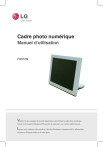
Lien public mis à jour
Le lien public vers votre chat a été mis à jour.